چرا آیفون من شارژ نمی شود؟ [7 راه برای رفع آن]
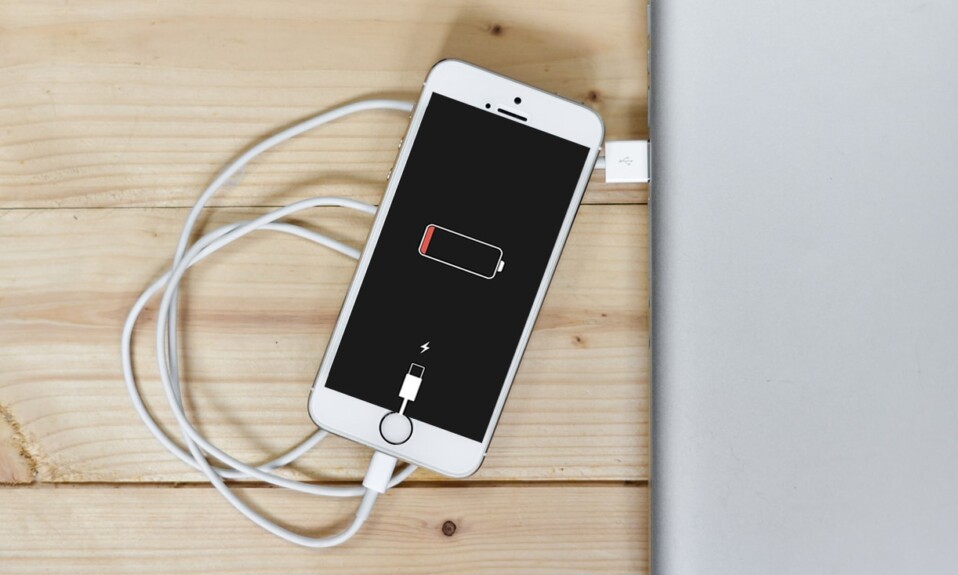
وقتی آیفونم شارژ نمی شود چه کار کنم؟ (What do I do when my iPhone won’t charge?)انگار دنیا رو به پایان است، اینطور نیست؟ بله، همه ما این احساس را می دانیم. فشار دادن شارژر به سوکت یا تنظیم تهاجمی پین کمکی نمی کند. برای یادگیری نحوه رفع مشکل شارژ نشدن آیفون در هنگام اتصال به برق، به خواندن ادامه دهید.

نحوه رفع شارژ نشدن آیفون هنگام اتصال به برق(How to Fix iPhone not charging when plugged in)
اجازه دهید در وهله اول به این موضوع بپردازیم که چرا مشکل شارژ نشدن آیفون من به وجود می آید. این مشکل آزاردهنده ممکن است ناشی از تعدادی از عوامل مانند:
- آداپتور تایید نشده
- یک قاب گوشی(phone case) ناسازگار که شارژ بیسیم Qi را نمیپذیرد.
- پرز در درگاه شارژ.
- کابل شارژ آسیب دیده
- مشکلات باتری دستگاه
برای رفع مشکل شارژ(charge problem) نشدن آیفون من، روش های ذکر شده در زیر را امتحان کنید .
روش 1: پورت لایتنینگ را تمیز کنید(Method 1: Clean Lightning Port)
اولین بررسی این است که مطمئن شوید پورت لایتنینگ(lightning port) آیفون شما با گانک یا پرز پرز(gunk or lint flakes) مسدود نشده باشد. گرد(Dust) و غبار در بندر به دام می افتد و به مرور زمان جمع می شود. توصیه می شود درگاه شارژ دستگاه خود را به طور منظم تمیز کنید. برای تمیز کردن پورت لایتنینگ(lightning port) آیفون،
- ابتدا آیفون خود را خاموش(turn off) کنید.
- سپس با استفاده از یک خلال دندان(toothpick) معمولی ، پرزها را با دقت بتراشید.
- مراقب باشید(Be cautious) چون پین ها به راحتی آسیب می بینند.

روش 2: کابل لایتنینگ و آداپتور را بررسی کنید(Method 2: Check Lightning Cable & Adapter)
اگرچه بازار مملو از شارژرهای موجود با قیمت های مختلف است، اما همه آنها برای استفاده ایمن یا سازگار با آیفون نیستند. اگر از شارژری استفاده میکنید که دارای گواهینامه (certified)MFi (ساخته شده برای iOS) نیست، با پیام خطایی(error message) مبنی بر اینکه لوازم جانبی ممکن است تأیید نشده باشد، دریافت(Accessory might not be certified) خواهید کرد .
- به عنوان بخشی از پروتکل های امنیتی خود، iOS به شما اجازه نمی دهد دستگاه iOS خود را با یک آداپتور تایید نشده(uncertified adapter) شارژ کنید .
- اگر شارژر شما دارای MFi است ، مطمئن شوید که هم کابل لایتنینگ(lightning cable) و هم آداپتور برق (power adapter)سالم(sound working condition) هستند .
- برای شارژ آیفون خود، different cable/power adapter امتحان کنید . به این ترتیب می توانید تشخیص دهید که آداپتور یا کابل(adapter or cable) معیوب است و نیاز به تعویض دارد.

همچنین بخوانید:(Also Read:) 12 راه برای رفع مشکل (Ways)شارژ(Charge Properly) نشدن گوشی
روش 3: قاب گوشی سازگار با شارژ بی سیم
(Method 3: Wireless Charging Compliant Phone Case
)
اگر آیفون 8(iPhone 8) یا مدلهای جدیدتر خود را با شارژر بیسیم شارژ(wireless charger) میکنید، مطمئن شوید که قاب آیفون(iPhone case) با شارژ بیسیم سازگار(wireless charging compliant) است زیرا هر قاب آیفون(iPhone case) شارژ بیسیم Qi را قبول نمیکند. در اینجا چند بررسی اساسی در مورد قابهای گوشی وجود دارد، زیرا احتمالاً میتواند شارژ نشدن آیفون را هنگام اتصال به برق رفع کند:
- از کیس هایی با روکش های ناهموار یا پشتی فلزی(metal back covers) استفاده نکنید .
- یک کیس سنگین(A heavy-duty case) یا یک قاب محافظ حلقه ای(ring hold cover) توصیه نمی شود.
- کیف های باریکی را(slim cases) انتخاب کنید که امکان شارژ بی سیم Qi را فراهم می کند.
- (Remove the case)قبل از قرار دادن آیفون روی شارژر بی سیم (wireless charger and confirm)، قاب را بردارید و تأیید کنید که آیا به پرسش چرایی شارژ آیفون پاسخ داده نمی شود.
پس از تکمیل بررسیهای سختافزاری گفته شده، اجازه دهید اکنون درباره رفعهای مربوط به نرمافزار بحث کنیم.

روش 4: هارد ریست آیفون(Method 4: Hard Reset iPhone)
Restart اجباری(Force Restart) ، همچنین به عنوان بازنشانی سخت(Hard Reset) شناخته می شود ، همیشه به عنوان یک نجات دهنده برای غلبه بر همه مشکلات رایج عمل می کند. بنابراین، آن را باید امتحان کنید. مراحل ریستارت اجباری آیفون با توجه به مدل دستگاه(device model) متفاوت است . به عکس و مراحل(pic & steps) ذکر شده پس از آن مراجعه کنید.

برای iPhone (For iPhone) X و مدل های بعدی(X, and later models)
- به سرعت دکمه افزایش صدا را(Volume up) فشار دهید.
- سپس، به سرعت دکمه کاهش صدا را(Volume down) فشار دهید.
- حالا دکمه Side(Side button) را فشار دهید تا لوگوی اپل(Apple logo) ظاهر شود. سپس، آن را رها کنید.
برای آیفون با Face ID، iPhone SE (نسل دوم)، iPhone 8 یا iPhone 8 Plus:
(For iPhone with Face ID, iPhone SE (2nd generation), iPhone 8, or iPhone 8 Plus:
)
- دکمه Lock + Volume Up/ Volume Down را همزمان فشار دهید و نگه دارید.
- دکمه ها را نگه دارید تا زمانی که گزینه slide to power off نمایش داده شود.
- اکنون تمام دکمه ها را رها کرده و نوار لغزنده را به سمت راست صفحه (right)بکشید(swipe) .
- با این کار آیفون خاموش می شود. چند دقیقه صبر (Wait )کنید(.)
- مرحله 1(step 1) را دنبال کنید تا دوباره روشن شود.
برای آیفون 7 یا آیفون 7 پلاس(For iPhone 7 or iPhone 7 Plus)
- دکمه کاهش صدا(Volume Down) + قفل( Lock ) را با هم فشار دهید و نگه دارید .
- با مشاهده لوگوی اپل(Apple logo) روی صفحه ، دکمه ها را رها کنید .
برای iPhone 6s، iPhone 6s Plus، iPhone SE (نسل اول)، یا دستگاههای قبلی(For iPhone 6s, iPhone 6s Plus, iPhone SE (1st generation), or earlier devices)
- دکمه Sleep/Wake + Home را به طور همزمان فشار دهید.
- (Release)هر دو کلید را هنگامی که روی صفحه نشانواره اپل نمایش داده میشود، (Apple logo)رها کنید .
همچنین بخوانید:(Also Read:) چگونه آیفون (Fix iPhone) یخ زده(Frozen) یا قفل شده را رفع کنیم
روش 5: به روز رسانی iOS(Method 5: iOS Update)
یک ارتقاء نرم افزار(software upgrade) ساده به شما کمک می کند تا مشکلات مختلفی را حل کنید، از جمله مشکلات شارژ نشدن آیفون. علاوه بر این، عملکرد کلی دستگاه شما را بهبود می بخشد. برای به روز رسانی نرم افزار iOS(iOS software) خود به آخرین نسخه،
1. برنامه تنظیمات(Settings) را باز کنید .
2. مطابق شکل روی General ضربه بزنید .

3. همانطور که در زیر نشان داده شده است، روی Software Update ضربه بزنید.(Software Update)

4. آخرین نسخه را دانلود و نصب کنید .(Download and install)
5. در صورت درخواست، رمز عبور(Passcode) را وارد کنید.

روش 6: بازیابی آیفون از طریق iTunes
(Method 6: Restore iPhone via iTunes
)
فرآیند Restore را(Restore process) به عنوان آخرین راه حل در نظر بگیرید و اجرا کنید زیرا تمام داده های دستگاه را حذف می کند.
- با انتشار macOS Catalina ، اپل(Apple) iTunes را با Finder برای دستگاه های مک(Mac) جایگزین کرد . این بدان معناست که اگر از macOS (running macOS)Catalina یا نسخه های جدیدتر استفاده می کنید، باید از Finder برای بازیابی رایانه خود استفاده کنید.(Finder)
- همچنین میتوانید از iTunes برای بازیابی اطلاعات خود در مکبوک(Macbook) دارای macOS Mojave یا نسخههای قدیمیتر و همچنین در رایانه شخصی ویندوزی استفاده(Windows PC) کنید.
توجه:(Note:) قبل از ادامه این روش، مطمئن شوید که از تمام اطلاعات مهم نسخه پشتیبان تهیه کرده اید.(backup)
در اینجا نحوه بازیابی آیفون خود با استفاده از iTunes آورده شده است:
1. iTunes را باز کنید.
2. دستگاه(device) خود را انتخاب کنید .
3. همانطور که در زیر نشان داده شده است، گزینه ای با عنوان Restore iPhone را انتخاب کنید.

همچنین بخوانید:(Also Read:) 9 دلیل برای(Reasons) اینکه باتری گوشی هوشمند(smartphone battery) شما کند شارژ می شود
روش 7: آیفون خود را تعمیر کنید(Method 7: Get your iPhone Repaired)
اگر آیفون شما همچنان شارژ نمی شود، ممکن است مشکلات سخت افزاری در دستگاه شما وجود داشته باشد. همچنین این احتمال وجود دارد که عمر باتری تمام(battery life) شده باشد. در هر صورت، برای بررسی دستگاه خود باید به Apple Care مراجعه کنید.(Apple Care)
متناوباً، از صفحه پشتیبانی اپل(Apple Support Page) دیدن کنید ، مشکل را توضیح دهید و قرار ملاقاتی را تعیین کنید.

سوالات متداول (FAQ)(Frequently Asked Questions (FAQ))
Q1. رفع مشکل پورت شارژ آیفون(Q1. Fix iPhone Charging Port Not Working) : چگونه پورت شارژ آیفون خود را تمیز کنم؟(How do I clean my iPhone charging port? )
روش Q-tip(Q-tip method)
- یک پارچه کاغذی یا نخی(paper or cotton cloth) پیدا کنید که به اندازه کافی فشرده باشد تا به داخل پورت برود.
- Q-tip را در پورت قرار دهید.
- به آرامی آن را در اطراف حوض عبور دهید و مطمئن شوید که تمام لبه ها را گرفته اید.
- کابل شارژر(charger cable) را دوباره به درگاه وصل کنید و شروع به شارژ کنید.
روش گیره کاغذ(Paper clip method)
- یک خودکار کوچک، یک گیره کاغذ یا یک سوزن پیدا کنید.
- فلز نازک را با احتیاط داخل درگاه قرار دهید.
- به آرامی آن را در داخل درگاه بچرخانید تا گرد و غبار و پرز(dust and lint) از بین برود .
- کابل شارژر(charger cable) را دوباره به پورت وصل کنید.
روش هوای فشرده(Compressed air method)
- یک قوطی هوای فشرده را پیدا کنید.
- قوطی را در حالت عمودی نگه دارید.
- نازل(Force) را به سمت پایین فشار دهید و هوا را در فوران های سریع و سبک شلیک کنید.
- پس از آخرین انفجار، چند ثانیه صبر کنید.
- کابل شارژر(charger cable) را دوباره به پورت وصل کنید.
توصیه شده:(Recommended:)
- نحوه بازنشانی سوالات امنیتی Apple ID(Apple ID Security Questions)
- نحوه رفع عدم(Fix Unable) فعال سازی آیفون
- رفع گرمای بیش از حد آیفون و روشن نشدن آن
- چگونه پیام هشدار ویروس اپل را برطرف کنیم(Fix Apple Virus Warning Message)
امیدواریم با کمک راهنمای جامع ما توانسته باشید شارژ نشدن آیفون را هنگام اتصال به برق برطرف کنید . ( fix iPhone not charging when plugged in)به ما اطلاع دهید که کدام روش برای شما کارآمد است. اگر سوال یا پیشنهادی دارید در قسمت نظرات مطرح(comment section) کنید.
Related posts
5 Ways به Fix Safari Wo در Mac باز نیست
MacBook Keeps Freezing؟ 14 Ways به رفع آن
6 Ways به Fix MacBook Slow Startup
12 Ways به Fix Mac Cursor Disappears
12 راه برای رفع مشکل کامل حافظه آیفون
تغییر Your MAC Address در Windows، Linux or Mac
چگونه Access Facebook Desktop Version بر روی آیفون
چگونه Fix macOS Installation خطا شکست خورده
Fix Safari این Connection است نه شخصی
Fix iMessage در Mac تحویل داده نشده است
چگونه به انتقال Playlist از آیفون به آیتونز
چگونه به Boot Mac در Safe Mode
چگونه به اجازه Camera Access در Snapchat
10 بهترین شبیه ساز اندروید برای ویندوز و مک
Fix iPhone Overheating and Wo n't روشن
Fix iPhone Message Notification کار نمی کند
Fix AirPods قطع اتصال از آی فون
چگونه به Pop-ups بلوک در Safari در Mac
چگونه به Fix Mac Camera کار نمی کند
Fix App Store Missing بر روی آی فون
